Tietokoneen näytönohjaimen työkortin tarkistaminen

- 4618
- 327
- Darryl Hammes MD
Kun olet ostanut uuden tietokoneen tai uuden näytönohjaimen, on suositeltavaa tarkistaa suorituskykyä ymmärtääksesi sen ominaisuudet ja työn laatu eri kuormituksissa. Kuinka tarkistaa videokortti suorituskyvyn saamiseksi? Vastaukset tähän ja muihin aiheeseen liittyviin kysymyksiin - sitten.

Näytönohjaimen lämpötila ei saisi ylittää 80 astetta
Mistä aloittaa? Sinun tulisi aloittaa valinnasta apuohjelma, jolla testaus suoritetaan. Nyt on monia sellaisia ohjelmia, ja ladata ne eivät ole vaikeita. Suosituimpia voidaan korostaa:
- Köyhä.
- Atitool.
- Pinta -ala.
- 3D -merkki.
Ensinnäkin määrittelemme koko testausprosessin Furmarkin esimerkissä. Tämä apuohjelma selviytyy määritettyyn tehtävään, kun taas sen avulla voit testata eri valmistajien videokortteja sekä kiinteissä tietokoneissa että kannettavissa tietokoneissa.
Siirry nyt suoraan testaukseen. Kun olet ladannut ja asentanut Furmarkin, ohjelmaikkuna avataan sinulle. Se näyttää luettelon kaikista tietokoneelta löydetyistä näytönohjaimista (kahta näytönohjainta asennetaan usein kannettaviin tietokoneisiin: yksi matala voima - yksinkertaisia tehtäviä varten, toinen on tuottava peleihin tai muihin vaativiin ohjelmiin). Voit aloittaa testin heti painamalla "Burn-In-testi" -painiketta. Apuohjelma varoittaa sinua siitä, että testausprosessissa näytönohjaimesi sovelletaan voimakkaasti, minkä seurauksena kannettava tietokone lämmitetään voimakkaasti. Joissakin tapauksissa tietokone voi käynnistää uudelleen tai näytön kuva alkaa vääristää. Sen jälkeen testaus alkaa. Koko prosessi voi viedä kymmenestä kaksikymmentä minuuttia. On suositeltavaa poistaa kaikki vieraat ohjelmat käytöstä.
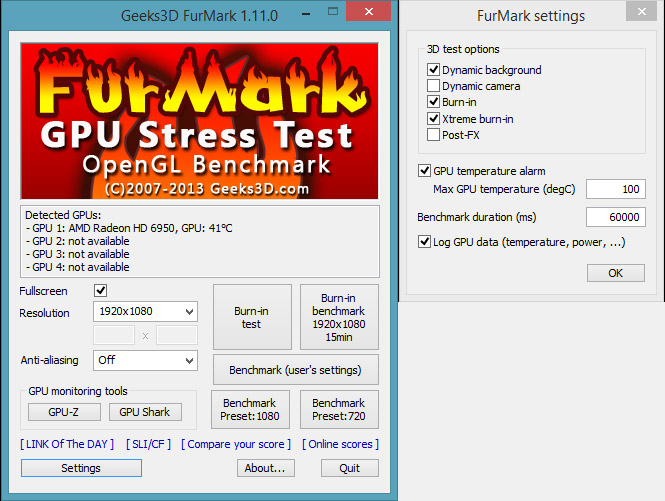
Jos videokorttissasi on jotain todella vikaa, voit huomata tämän heti nostamalla voimakkaasti lämpötilaa tai vääristymisen ulkonäköä näytöllä. Yleensä graafisen prosessorin lämmityksen lämpötila ei saisi ylittää 80 celsiusastetta. Eri malleissa maksimilämpötila on myös erilainen. Löydät nämä tiedot valmistajan verkkosivustolta. Se on totta - kun lämpötilakaavion linja nousee ensin ja saavuttaessaan huipun, se menee ja menee suoraan. Graafisen prosessorin ylikuumeneminen voi tarkoittaa paitsi, että se toimii väärin, ongelma voi olla myös jäähdytysjärjestelmien toimintahäiriöitä. Huomaa, että näytön ei pitäisi vilkkua koko testin koko testissä. Huono, jos videon sukeltajan työssä on viestejä.
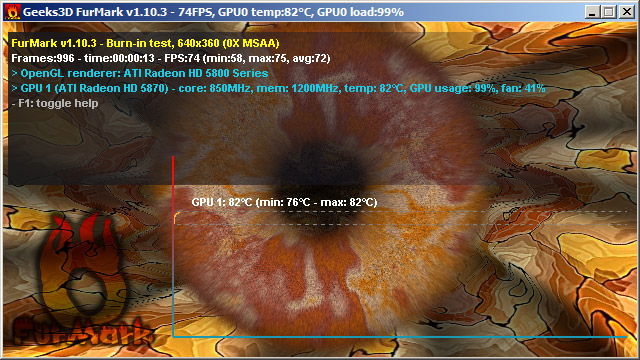
Seuraava ohjelma, jonka avulla voit tarkistaa kannettavan tietokoneen videokortin suorituskyvyn - Atitool. Se on hyvä ladata graafinen prosessori vahvempi kuin muut apuohjelmat. Jos päätät järjestää todella vakavan tarkistuksen - tämä apuohjelma sopii sinulle paremmin kuin muut, se toimii myös kaikkien Furmarkin kaltaisten valmistajien kanssa. Ohjelmaikkunassa näet taajuuden, muistin ja lämpötilan parametrit. Oikealla on kaksi ydin- ja muistiliukusäätimiä. Ne toimivat vain ATI -näytönohjaimissa, jos sinulla on esimerkiksi videokortti, nvidia, et voi käyttää liukusäädintä. Mutta tässä ei ole mitään kauheaa, voit silti testata. Aloita testi napsauttamalla "Näytä 3D -näkymä". Koko prosessi kestää kymmenen, korkeintaan viisitoista minuuttia. Tänä aikana, kuten edellisessä tapauksessa, saat kaikki tiedot lämpötila- ja taajuudesta.
Tällä ohjelmalla on 3D -renderointitila. Tässä tilassa sama ikkuna aukeaa kuin tavallisessa testissä (Vill Cube), vain tässä tapauksessa keltaiset välit voivat näkyä siinä. Tällaiset leikkaukset osoittavat ylikuumenemisen. Mitä enemmän on, sitä pahempaa. Samalla apuohjelmalla on mahdollisuus testata GPU kaikenlaisista virheistä. Tässä tilassa entistä väliaikaista voi näkyä, mutta ohjelman löytämää virhettä olisi kiinnitettävä huomiota.
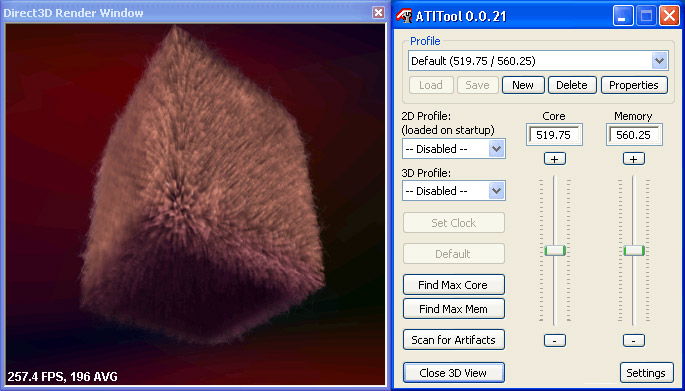
Kuten näette, videokortin testaaminen suorituskykyä varten on melko yksinkertaista. Tarvitset vain erityisohjelman ja vähän kärsivällisyyttä.
Jätä mielipiteesi siitä, oliko tämä artikkeli hyödyllinen, ja anna sinun törmätä vain korkealaatuisiin videokortteihin.

